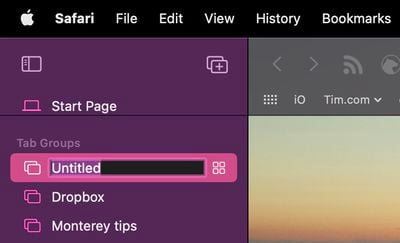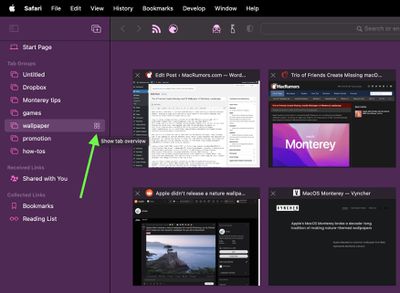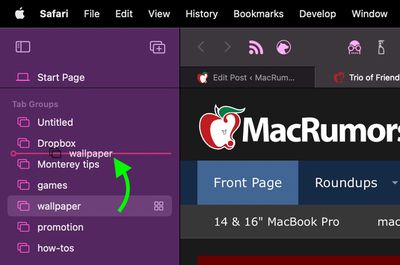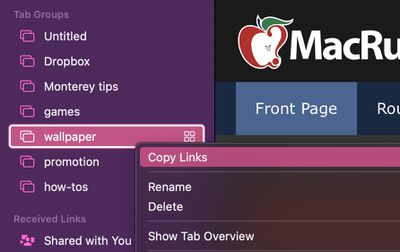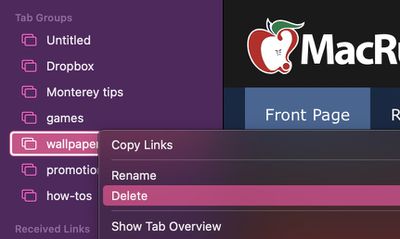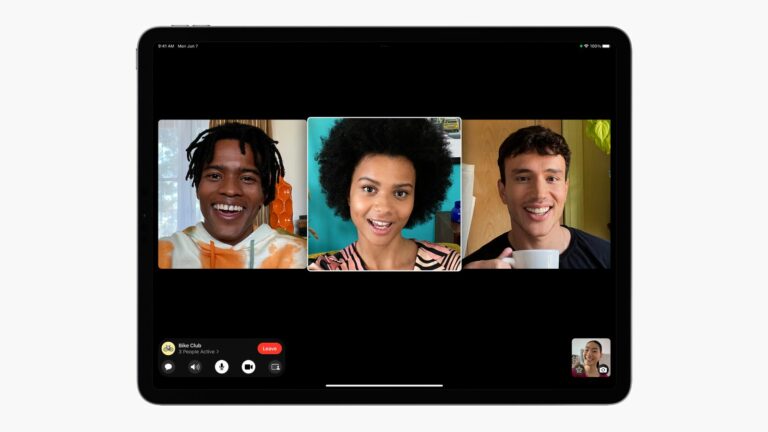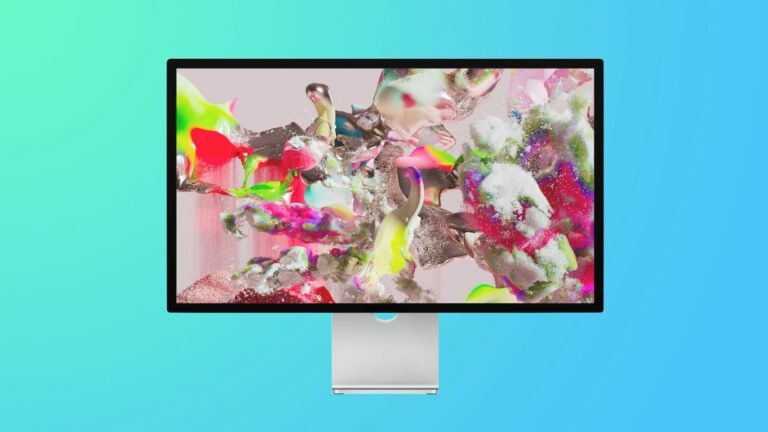Как использовать группы вкладок Safari в macOS Monterey
В macOS Monterey группы вкладок — это новая функция Safari, цель которой — сделать организацию и сохранение открытых вкладок браузера более управляемой без необходимости активировать эти вкладки и занимать место.
![]()
Группы вкладок — это способ легко сохранять и управлять связанными вкладками, например теми, которые используются при планировании поездок или покупок, или группы, которые можно использовать для хранения вкладок, которые вы посещаете ежедневно.
Например, если вы планируете поездку, вы можете сохранить все свои вкладки в группе «Отпуск», чтобы открывать их по мере необходимости и оставлять свое устройство свободным для другого контента, когда вы не занимаетесь активным планированием. Или, если у вас есть набор веб-сайтов, которые вы всегда открываете для работы, вы можете сохранить их в специальной группе вкладок.
Как создать группу вкладок в Safari
- В Сафарищелкните Показать боковую панель значок рядом со светофором, затем выберите Новая группа вкладок. В качестве альтернативы щелкните стрелку вниз рядом со значком «Показать боковую панель» и выберите либо Новая пустая группа вкладок или же Новая группа вкладок с X вкладкамигде «X» — количество открытых вкладок.

- Дайте вашей группе вкладок имя, затем нажмите Войти.

Любые созданные вами группы вкладок перечислены на боковой панели для удобного переключения. Вы также можете выбрать группы, щелкнув стрелку вниз рядом со значком «Показать боковую панель». Любые вкладки, открытые при выборе группы вкладок, будут автоматически включены в эту группу.
Как получить обзор группы вкладок в Safari
Вы можете получить обзор всех вкладок в группе, выполнив следующие действия.
- Нажмите на Показать боковую панель значок рядом со светофором, чтобы открыть боковую панель.

- Выберите группу вкладок, затем нажмите кнопку значок четыре квадрата рядом с его названием. В качестве альтернативы щелкните правой кнопкой мыши (Ctrl-щелчок) группу вкладок, для которой вы хотите получить обзор, затем выберите Показать обзор вкладки.

Как изменить порядок групп вкладок в Safari
- Нажмите на Показать боковую панель значок рядом со светофором, чтобы открыть боковую панель.

- Чтобы переупорядочить группы вкладок в списке, нажмите и удерживайте группу вкладок, перетащите ее в нужное место, затем отпустите кнопку мыши.

Как скопировать ссылки в группе вкладок в Safari
Вы можете скопировать список ссылок для всех веб-сайтов в группе вкладок в буфер обмена, чтобы поделиться с кем-то или вставить в другое место.
- Нажмите на Показать боковую панель значок рядом со светофором, чтобы открыть боковую панель.

- Щелкните правой кнопкой мыши (Ctrl-щелчок) группу вкладок, для которой вы хотите получить ссылки, затем выберите Копировать ссылки.

- Вставьте ссылки в буфер обмена куда угодно.
Как удалить группу вкладок в Safari
Когда вам больше не нужна группа вкладок, ее легко удалить.
- Нажмите на Показать боковую панель значок рядом со светофором, чтобы открыть боковую панель.

- Щелкните правой кнопкой мыши (Ctrl-щелчок) группу вкладок, от которой вы хотите избавиться, затем выберите Удалить.

Все ваши группы вкладок синхронизируются между вашими устройствами, поэтому вы можете получить к ним доступ на iPhone и iPad под управлением iOS 15 и iPadOS 15, а также на любых других ваших компьютерах Mac под управлением macOS Monterey.